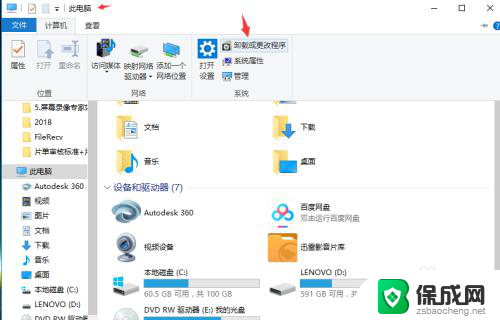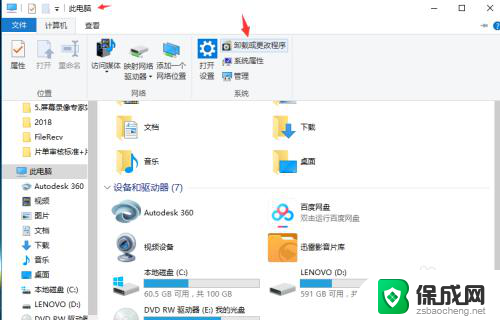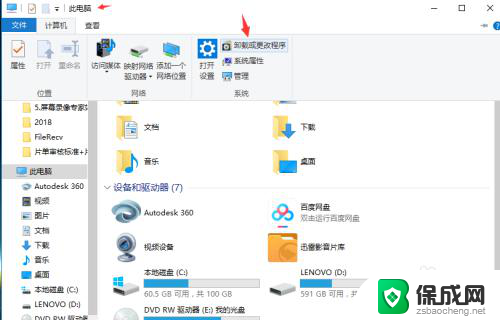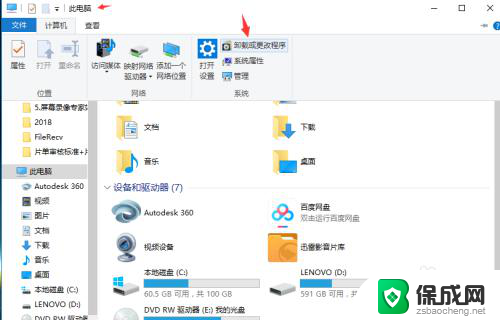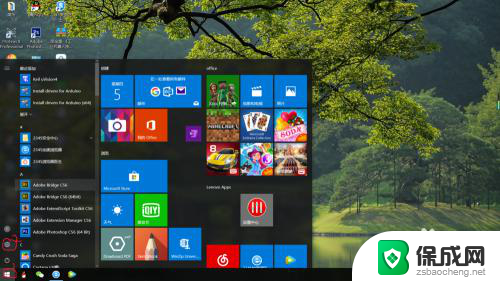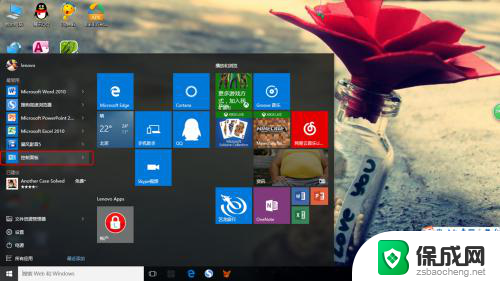电脑插上耳机有外放 win10耳机插上后为什么还是外放声音
更新时间:2024-08-12 10:46:11作者:jiang
当我们在使用电脑时,有时会遇到这样的情况:明明已经插上了耳机,但却依然听到外放的声音,特别是在使用win10系统的电脑时,这一问题似乎并不罕见。究竟是什么原因导致了这种情况呢?可能是系统设置出现了问题,也可能是耳机本身存在故障。在这种情况下,我们应该如何快速解决这一问题呢?接下来我们将探讨一下这个问题的可能原因以及解决方法。
具体步骤:
1.首先,双击“此电脑”。打开菜单,点击“计算机”—“卸载或更改程序”,如图所示。
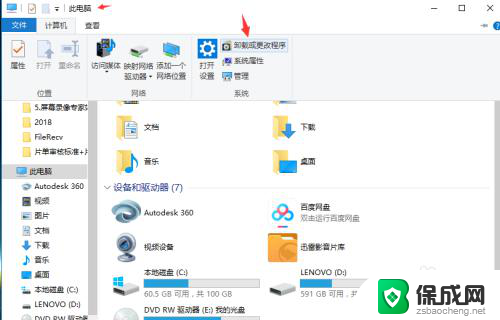
2.在新弹出的菜单中选择左边的“控制面板主页”,如图所示。
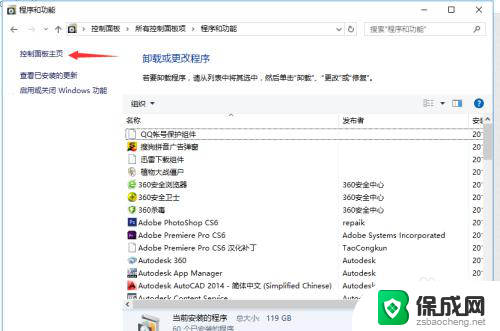
3.在主页中,选择“硬件和声音”。在新弹出来的菜单中,找到“Realtek高清晰音频管理器”,点击。
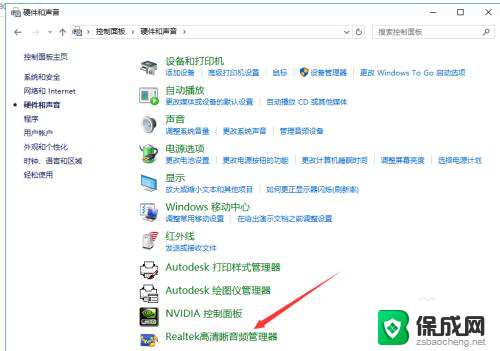
4.打开“Realtek高清晰音频管理器”菜单,如图所示。点击右上角的“设备高级设置”。
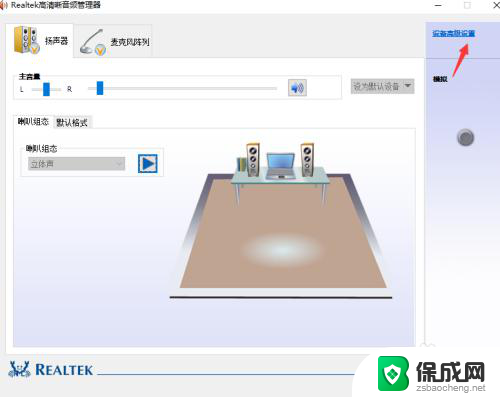
5.在弹出的对话框中,选择“将相同类型的输入插孔链接为一个设备”然后点击确定。
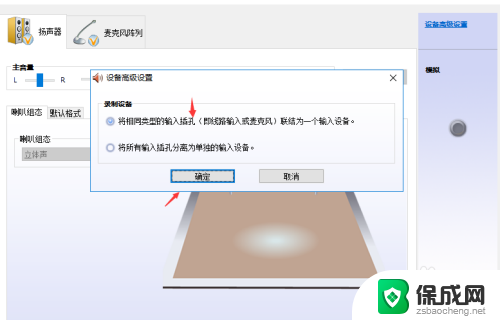
6.最后再次点击“确定”,关闭窗口。设置完毕,就可以开始插上耳机听歌啦。

以上就是电脑插上耳机有外放的全部内容,还有不懂的用户可以根据小编的方法来操作,希望能够帮助到大家。